Знание точного времени очень важно в современном мире, в котором все может поменяться буквально за считанные минуты. А для решения некоторых задач могут отводиться и вовсе несколько секунд. К счастью, определение точного времени в любой точке земного шара — несложная задача. Достаточно лишь иметь под рукой любое устройство с выходом в интернет. Рассмотрим, как определить точное время на смартфонах и планшетах, работающих под управлением операционной системы Android.
О синхронизации времени
Существуют различные способы определения точного времени. Для обычных людей наиболее удобным и простым способом является использование серверов синхронизации времени (NTP-сервер). Большинство операционных систем, устанавливающихся на компьютеры и мобильные устройства, имеют встроенную функцию для работы с такими NTP-серверами. Алгоритм синхронизации внутренних часов устройства со временем на удаленном сервере достаточно прост:
- Пользовательское устройство посылает запрос на сервер синхронизации запрос, для чего используется специальный сетевой протокол — NTP (Network Time Protocol).
- В ответ на запрос сервер формирует NTP-пакет с нужными данными и отправляет его обратно на пользовательское устройство.
- Встроенная функция синхронизации обрабатывает пакет и настраивает внутренние часы устройства, используя данные из NTP-пакета.
- Высокая точность синхронизации (вплоть до одной сотой секунды, т.е. 10 миллисекунд) достигается благодаря тому, что функция установки времени учитывает задержку между и отправкой запроса и получение от сервера NTP-пакета.
Сам же NTP-сервер определяет точное время по реально (физически) существующему эталону времени. Это целый комплекс оборудования, в задачу которого входит отчет времени. В мире существует несколько эталонов времени, расположенных в технологически развитых странах, включая Россию. Атомные часы имеются в распоряжении «Всероссийского научно-исследовательского института физико-технических и радиотехнических измерений» (ВНИИФТРИ).
Как поменять дату и время на Samsung Galaxy Tab A7 / Временные настройки
Синхронизация времени с TimeServer на Android
В операционных системах Android также имеется встроенная функция синхронизация времени по сети. Однако пользователи не могут ее настраивать. Т.е. система сверяет время с NTP-сервером, который, по сути, неизвестен владельцу Андроид-устройства. Также остается секретом и то, насколько точно работает базовая функция синхронизации часов в Android.
Для возможности синхронизации времени на смартфонах и планшетах под управлением Андроид существует только один выход — использование специальных приложений. Но и здесь есть свои нюансы. ОС Android запрещает сторонним приложениям изменять настройки даты и времени, что сделано в целях безопасности. Для полноценной работы приложений синхронизации времени требуется root-права.
Без root-прав такие программы не могут изменять системные настройки в автоматическом режиме, однако определять точное время они все же в состоянии. В этом случае пользователю придется время от времени устанавливать время на своем Android-устройстве вручную.
Сторонние приложения
Преимущества отдельных приложений в том, что их можно гибко настраивать. Рассмотрим наиболее интересные из них.
Minimal Clock
Как установить время на планшете самсунг

При покупке планшета, одна из первых вещей, которую все хотят сделать – это установить правильное время, соответствующее вашему часовому поясу и региону проживанию. Но, казалось бы, простая процедура, зачастую вызывает у многих пользователей ряд трудностей.

Наиболее частая проблема, особенно если вы живете в России, возникает у владельцев планшетов с поддержкой 3G или других, более совершенных сетей. Дело в том, что, когда в устройство устанавливается SIM-карта, время обычно автоматически берется из параметров сети, или пользователь самостоятельно в настройках включает режим «Использовать время сети». В связи с тем, что в нашей то отменяли, то обратно принимали закон о переводе времени с летнего на зимнее и обратно, при включении данной функции, время показывается на час раньше. Возможно, что данная проблема существует далеко не у всех, но все же она имеет место быть.
Вторая проблема, — неправильно выставленный часовой пояс или формат времени, к примеру 12-часовой, используемый в США. Здесь, думаю, каких-то дополнительных пояснений не требуется.
Итак, давайте подробно разберем, как же на планшете изменить время.
Сперва, заходим в настройки системы. В них можно зайти через ярлык в меню приложений или, если у вас Android 4-ой версии или старше, то в шторке уведомлений будет соответствующая икона для перехода к настройкам.
Находим пункт меню «Дата и время». Он находится в разделе «Система». Здесь вы увидите следующие параметры: дата и время сети, часовой пояс сети, дата, время, часовой пояс, 24-часовой формат и формат даты.
- Первый параметр, «Дата и время сети» — отключаем. Это позволит в ручном режиме выставить время.
- Второй, — «Часовой пояс сети», лучше оставить включенным. Даже если сеть каким-то образом неверно определит часовой пояс, это никак не скажется на отображаемом времени.
- Дата – выставляем текущую дату.
- Время – выставляем правильное время в вашем регионе.
- 24-часовой формат – включаем, иначе время будет показываться по американскому образцу (12-часовая система).
- Формат даты – как вам больше нравится, но обычно там уже выставлен стандартный вид, общепринятый у нас.
Теперь у вас установлено правильное, нужное вам время.
Руководство по родительскому контролю для планшетов Samsung Galaxy
Серия Samsung Galaxy Tab — это линейка планшетов, использующих операционную систему Android. Эти планшеты портативны, имеют возможность Wi-Fi и оснащены множеством других функций, включая простой в использовании родительский контроль в приложении Kids Mode.
Приложение для родительского контроля Kids Mode
Лучше всего управлять продуктами Samsung Galaxy Tab с помощью приложения Kids Mode, которое предоставляет детям соответствующий возрасту контент, позволяя родителям ограничивать доступ к приложениям и хранящемуся на устройстве мультимедийному контенту.Приложение Kids Mode доступно только в новых поколениях (Samsung Galaxy Tab 3 и выше). Пожалуйста, заранее установите последнее обновление операционной системы Android, чтобы обеспечить бесперебойную работу Детского режима.
Поскольку приложение «Детский режим» можно включать и выключать, вам необходимо начать с настройки профиля пользователя для вашего ребенка на устройстве.
Создайте профиль пользователя для своего ребенка на Samsung Galaxy Tab
- Перейдите на главный экран планшета.
- Нажмите на значок Настройки .
- Tap Пользователи .
- Нажмите Добавить пользователя или профиль .
- Нажмите Выберите профиль с ограничениями .
- Создайте пароль.
- Метчик Обработка .
Скачать детский режим
- Если детский режим еще не установлен на вашем устройстве, откройте Google Play Store .
- Найдите Samsung Kids Mode , чтобы открыть приложение Kids Mode, созданное Samsung Electronics Co.ООО
- Метчик Установить .
Настройка детского режима
- На главном экране коснитесь Приложения .
- Tap Детский режим .
- Введите новый четырехзначный PIN-код.
- Введите имя и день рождения вашего ребенка в его профиле в Детском режиме.
- Нажмите Примите в заявлении об отказе от ответственности.
- Нажмите Пропустить , чтобы добавить приложения в детский режим позже, или Далее, , чтобы сделать это сейчас.
- Метчик Обработка .
Добавление приложений с помощью детского режима
Какие приложения разрешено использовать вашему ребенку на планшете Samsung Galaxy Tab? Выбор за вами! Решите, какие приложения разрешены при активации Kids Zone — вы можете добавить 30.
- На главном экране нажмите Приложения .
- Tap Детский режим .
- Коснитесь значка Родительский контроль .
- Введите четырехзначный PIN-код.
- Нажмите Приложения .
- Коснитесь значка Добавить в верхнем правом углу.
- Если появится отказ от ответственности, нажмите Принять , чтобы согласиться и продолжить.
- Выберите приложения, которые разрешите использовать ребенку, коснувшись поля. Рядом с каждым выбранным приложением появится зеленая галочка.
- Нажмите Готово , когда закончите.
- Kids Drawing
- Детская музыка
- Детские СМИ
- Детский диктофон
- Детская камера
- Детская фотогалерея
- Kids Store (они могут просматривать и сохранять приложения, но только родители могут выбирать, покупать или загружать приложение)
Установите ограничения по времени с помощью детского режима
Как долго вашему ребенку разрешается использовать планшет Samsung Galaxy Tab? Вы можете точно контролировать, как долго они могут использовать устройство в течение одного дня.
- На главном экране нажмите Приложения .
- Tap Детский режим .
- Коснитесь значка Родительский контроль .
- Введите четырехзначный PIN-код.
- Выберите Ежедневный лимит времени воспроизведения .
- Вы можете оставить его на Без ограничения по времени , или вы можете нажать Ограничение по времени (по умолчанию 30 минут в день) и коснуться значка Настройки , чтобы персонализировать ограничение по времени с пятиминутными интервалами (0- 180 минут).
Как настроить Google Family Link
Google Family Link — это приложение, которое позволяет родителям просматривать действия на смартфоне своего ребенка, управлять приложениями, которые они могут использовать и загружать, устанавливать ограничения по времени экрана, блокировать свое устройство и даже отслеживать их местоположение. Family Link не блокирует неприемлемый контент, но в некоторых приложениях есть собственные параметры фильтрации.
В приложениях Google, таких как Поиск и Chrome, есть параметры фильтрации, которые вы можете найти в Family Link. Для родителей подростков 13 лет и старше Безопасный режим на YouTube — это дополнительная настройка, которую можно использовать для фильтрации контента для взрослых.Однако Google отмечает, что эти фильтры не идеальны, поэтому явный, графический или другой контент, который вы, возможно, не хотите, чтобы ваш ребенок видел, иногда проходит.
Дети и подростки, которые используют устройства Android под управлением версии 7.0 или выше, могут использовать Family Link. На некоторых устройствах под управлением Android версий 5.0 и 6.0 может работать Family Link. Родители могут использовать Family Link на любых устройствах Android с версией 4.4 и выше, а также на iPhone с iOS9 и выше. Family Link также работает на Chromebook. С помощью приложения Family Link вы можете выбирать, к каким веб-сайтам ваш ребенок может получать доступ с помощью Chrome, контролировать использование приложений вашим ребенком и многое другое.Family Link можно использовать с Chromebook под управлением Chrome OS версии 71 или выше.
Нажмите здесь, чтобы узнать, как настроить Google Family Link.
Как установить правильную дату и время вручную на вкладке Samsung Galaxy Tab «Планшеты :: Гаджет-хаки
Если вы не подключены к Интернету или у вас нет тарифного плана на передачу данных на планшете Samsung Galaxy Tab под управлением Android, тогда скорее всего, у вас нет подходящего времени и даты. Но не волнуйтесь, это легко исправить! Просто зайдите в МЕНЮ
10 Советы, уловки и ярлыки для вкладки Samsung Galaxy
- Бытовая электроника
- Планшеты
- Вкладка Samsung Galaxy
- 10 Советы, приемы и ярлыки для вкладки Samsung Galaxy
Эта статья предлагает некоторые удивительные советы, приемы и ярлыки, когда вы узнаете, как использовать Samsung Galaxy Tab. Изучите многооконные приложения и функции планшета Samsung Galaxy, такие как режим «Не беспокоить» и фильтр синего света.
Сделайте несколько приложений с несколькими окнами Magic
На вкладке Galaxy Tab есть многозадачный инструмент под названием «Многооконный».Это позволяет вам просматривать два приложения бок о бок на сенсорном экране. Это представление противоположно тому, как обычно работают приложения, то есть полноэкранному режиму.
Вы активируете многоэкранный режим из обзора: Для начала коснитесь значка недавней навигации. Найдите в обзоре открытые приложения со значком «Несколько окон», как показано на рис. 24-1. Коснитесь этого значка, чтобы открыть первое приложение, которое появится в крайнем левом окне. Обзор остается в правом окне, из которого вы можете выбрать второе приложение.
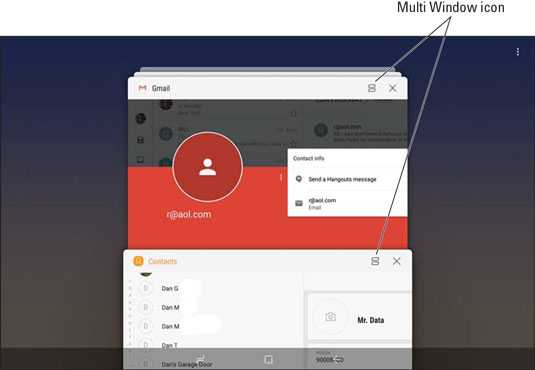
Поиск многооконных приложений в обзоре.
На этом рисунке показаны два приложения, работающих бок о бок с активным многооконным режимом. Чтобы использовать любое приложение, коснитесь его окна. Вы можете прокручивать каждое приложение независимо. Нажмите и удерживайте разделитель между приложениями, чтобы отрегулировать его положение. Коснитесь центра разделителя, чтобы увидеть всплывающее окно.
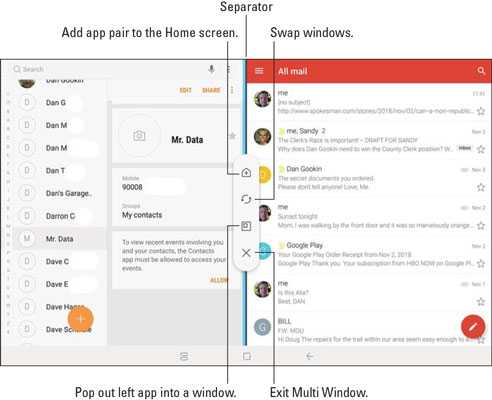
Мультиокно в действии.
Чтобы выйти из режима «Несколько окон», нажмите и удерживайте разделитель и коснитесь значка «Закрыть» (X), как показано на рисунке.
- В многооконном режиме могут работать только определенные приложения. Планшеты
- Android всегда запускают несколько приложений одновременно. Единственное преимущество многооконного режима заключается в том, что вы можете просматривать два приложения одновременно.
Отсрочка с режимом «Не беспокоить» на Samsung Galaxy Tab
Мне нравится засыпать с планшетом Galaxy Tab под рукой, читать книгу или играть в игры. Однако когда я откладываю его в сторону, я не хочу, чтобы он беспокоил меня звуками уведомлений или предупреждениями. Поскольку я не могу контролировать, когда эти предметы прилетают, я активирую режим «Не беспокоить». Выполните следующие действия:
- Откройте приложение «Настройки».
- Выберите «Звуки и вибрация».
- В правой части экрана выберите «Не беспокоить».
Вы можете просто переместить главный элемент управления в положение «Вкл.», Но я рекомендую вместо этого запланировать режим «Не беспокоить». - Выберите «Включить по расписанию».
- Переместите главный регулятор в положение «Вкл.».
- Нажмите кнопку «Установить расписание», чтобы установить часы, в которые вы не хотите отвлекаться.
Я предпочитаю с 22:00 до 6:00 (на следующий день).
В режиме «Не беспокоить» отключаются все установленные вами будильники. Если вам действительно нужно встать к 4 часам утра, отключите этот режим, чтобы услышать будильник.
Настроить автоматический перезапуск на Samsung Galaxy Tab
Знаете, как говорят, что можно перезапустить технологию, чтобы исправить некоторые проблемы? Судя по всему, Samsung соглашается, поэтому предлагает функцию автоматического перезапуска. Когда эта функция активна, вкладка автоматически перезагружается в соответствии с заданным расписанием.Обратите внимание на эти направления:
- Откройте приложение «Настройки».
- Выберите Общее управление.
- В правой части экрана выберите Сброс.
- Выберите автоматический перезапуск.
- Переместите главный регулятор в положение «Вкл.».
% PDF-1.7 % 7762 0 объект > endobj xref 7762 280 0000000016 00000 н. 0000010660 00000 п. 0000010852 00000 п. 0000010898 00000 п. 0000010936 00000 п. 0000010973 00000 п. 0000011334 00000 п. 0000011606 00000 п. 0000017908 00000 н. 0000018401 00000 п. 0000024613 00000 п. 0000030182 00000 п. 0000030506 00000 п. 0000035342 00000 п. 0000041389 00000 п. 0000048328 00000 н. 0000048619 00000 п. 0000048962 00000 н. 0000049111 00000 п. 0000049256 00000 п. 0000049403 00000 п. 0000049564 00000 п. 0000049754 00000 п. 0000052929 00000 п. 0000060084 00000 п. 0000061202 00000 п. 0000426453 00000 п. 0000469320 00000 н. 0000469385 00000 п. 0000469450 00000 н. 0000469561 00000 н. 0000469611 00000 н. 0000469913 00000 н. 0000469978 00000 н. 0000470028 00000 н. 0000470332 00000 н. 0000470411 00000 п. 0000470489 00000 н. 0000470701 00000 п. 0000470785 00000 п. 0000470842 00000 н. 0000470908 00000 н. 0000470974 00000 п. 0000471045 00000 н. 0000471152 00000 н. 0000471289 00000 н. 0000471712 00000 н. 0000471991 00000 н. 0000472013 00000 н. 0000472082 00000 н. 0000472197 00000 н. 0000472276 00000 н. 0000472354 00000 п. 0000472462 00000 н. 0000472599 00000 н. 0000472706 00000 н. 0000472843 00000 н. 0000473353 00000 п. 0000473689 00000 н. 0000473711 00000 н. 0000473780 00000 н. 0000473895 00000 н. 0000474009 00000 н. 0000475845 00000 н. 0000475910 00000 н. 0000475975 00000 н. 0000476025 00000 н. 0000476323 00000 н. 0000476388 00000 н. 0000476438 00000 н. 0000476749 00000 н. 0000476828 00000 н. 0000476906 00000 н. 0000477329 00000 н. 0000477607 00000 н. 0000477629 00000 п. 0000477698 00000 п. 0000477813 00000 н. 0000477892 00000 н. 0000477970 00000 н. 0000478486 00000 н. 0000478823 00000 н. 0000478845 00000 н. 0000478914 00000 н. 0000479029 00000 н. 0000479143 00000 н. 0000480969 00000 н. 0000484690 00000 н. 0000485135 00000 н. 0000486943 00000 н. 0000487278 00000 н. 0000488214 00000 н. 0000488518 00000 н. 0000488633 00000 н. 0000488701 00000 н. 0000488762 00000 н. 0000488864 00000 н. 0000488993 00000 н. 0000489089 00000 н. 0000489171 00000 н. 0000489368 00000 н. 0000489485 00000 н. 0000489700 00000 н. 0000489863 00000 н. 0000489984 00000 н. 0000490158 00000 н. 0000490275 00000 н. 0000490382 00000 н. 0000490588 00000 н. 0000490703 00000 н. 0000490798 00000 н. 0000490974 00000 н. 0000491065 00000 н. 0000491168 00000 н. 0000491358 00000 н. 0000491451 00000 н. 0000491550 00000 н. 0000491713 00000 н. 0000491817 00000 н. 0000491911 00000 н. 0000492115 00000 п. 0000492209 00000 н. 0000492303 00000 н. 0000492474 00000 н. 0000492588 00000 н. 0000492690 00000 н. 0000492869 00000 н. 0000492995 00000 н. 0000493151 00000 п. 0000493346 00000 п. 0000493442 00000 н. 0000493554 00000 н. 0000493758 00000 п. 0000493854 00000 н. 0000493958 00000 н. 0000494143 00000 н. 0000494283 00000 п. 0000494403 00000 н. 0000494570 00000 н. 0000494706 00000 н. 0000494858 00000 н. 0000495042 00000 н. 0000495182 00000 п. 0000495354 00000 п. 0000495498 00000 п. 0000495656 00000 н. 0000495788 00000 н. 0000495960 00000 н. 0000496100 00000 п 0000496248 00000 н. 0000496412 00000 н. 0000496584 00000 н. 0000496700 00000 н. 0000496818 00000 н. 0000496926 00000 н. 0000497050 00000 н. 0000497202 00000 н. 0000497334 00000 н. 0000497454 00000 н. 0000497608 00000 н. 0000497716 00000 н. 0000497854 00000 н. 0000497966 00000 п. 0000498074 00000 н. 0000498186 00000 п. 0000498294 00000 н. 0000498422 00000 н. 0000498552 00000 н. 0000498690 00000 н. 0000498806 00000 н. 0000498918 00000 н. 0000499048 00000 н. 0000499162 00000 н. 0000499274 00000 н. 0000499380 00000 н. 0000499494 00000 н. 0000499604 00000 н. 0000499748 00000 н. 0000499892 00000 н. 0000500022 00000 н. 0000500126 00000 н. 0000500230 00000 н. 0000500382 00000 н. 0000500500 00000 н. 0000500620 00000 н. 0000500726 00000 н. 0000500852 00000 н. 0000500966 00000 н. 0000501076 00000 н. 0000501178 00000 н. 0000501300 00000 н. 0000501446 00000 н. 0000501590 00000 н. 0000501711 00000 н. 0000501820 00000 н. 0000501937 00000 н. 0000502042 00000 н. 0000502161 00000 н. 0000502286 00000 н. 0000502387 00000 н. 0000502500 00000 н. 0000502613 00000 н. 0000502742 00000 н. 0000502859 00000 н. 0000502978 00000 н. 0000503097 00000 н. 0000503202 00000 н. 0000503325 00000 н. 0000503444 00000 н. 0000503561 00000 н. 0000503688 00000 н. 0000503807 00000 н. 0000503910 00000 н. 0000504019 00000 н. 0000504130 00000 н. 0000504237 00000 н. 0000504364 00000 н. 0000504479 00000 н. 0000504590 00000 н. 0000504719 00000 н. 0000504830 00000 н. 0000504949 00000 н. 0000505062 00000 н. 0000505165 00000 н. 0000505278 00000 н. 0000505385 00000 н. 0000505488 00000 н. 0000505603 00000 н. 0000505714 00000 н. 0000505821 00000 н. 0000505942 00000 н. 0000506047 00000 н. 0000506156 00000 н. 0000506261 00000 н. 0000506382 00000 н. 0000506505 00000 н. 0000506616 00000 н. 0000506723 00000 н. 0000506834 00000 н. 0000506943 00000 н. 0000507060 00000 н. 0000507187 00000 н. 0000507298 00000 н. 0000507415 00000 н. 0000507534 00000 н. 0000507655 00000 н. 0000507776 00000 н. 0000507915 00000 н. 0000508052 00000 н. 0000508159 00000 н. 0000508306 00000 н. 0000508415 00000 н. 0000508544 00000 н. 0000508663 00000 н. 0000508800 00000 н. 0000508927 00000 н. 0000509050 00000 н. 0000509185 00000 н. 0000509338 00000 н. 0000509547 00000 н. 0000509643 00000 н. 0000509739 00000 н. 0000509835 00000 н. 0000509931 00000 н. 0000510027 00000 н. 0000510123 00000 п. 0000510219 00000 п. 0000510315 00000 н. 0000510411 00000 п. 0000510507 00000 н. 0000510603 00000 п. 0000510699 00000 н. 0000510795 00000 н. 0000510891 00000 п. 0000510987 00000 п. 0000511083 00000 н. 0000511179 00000 н. 0000511275 00000 н. 0000511371 00000 н. 0000005896 00000 н. трейлер ] >> startxref 0 %% EOF 8041 0 объект > поток x: iTS
Источник: timezin.ru
Как изменить время на планшете Samsung Galaxy Tab A?
Что делать, если число сбивается, а системные часы спешат или отстают
Подобным «недугом» нередко страдают безымянные устройства из Поднебесной. Причина – кривая прошивка или некачественные радиоэлементы системной платы. С таким дефектом часто ничего поделать нельзя, так как другой подходящей прошивки может и не быть, а ремонт обойдется дороже покупки нового девайса. Приходится искать обходные пути.
По сути, путь только один – установить стороннее приложение, которое будет маскировать недостаток. Мой выбор пал на ClockSync – бесплатную утилиту, которая синхронизирует время и число на устройстве независимо от настроек системы.
Единственная сложность при его применении, это необходимость получения прав root (суперпользователя, имеющего доступ к защищенным системным файлам и функциям). Всё остальное очень просто – достаточно отключить синхронизацию в параметрах устройства (как это сделать, я рассказал выше) и включить в самой утилите.
- Запустите ClockSync и коснитесь кнопки меню (три точки в верхнем правом углу). Выберите «Настройки».
- В разделе меню «Автоматическая синхронизация» о. Ниже можете задать временной интервал синхронизации, задействовать режим высокой точности, активировать опции экономии трафика и заряда батареи, включить автонастройку часовых поясов и т. д.
- Если после этого программа показывает неточное время и число, перезагрузите гаджет (выключите и включите). Вот и все дела.
При использовании ClockSync старайтесь выключать телефон или планшет как можно реже и хотя бы раз в сутки подключать его к Интернету (чтобы не пропускать циклы синхронизации). Тогда показания утилиты будут максимально точны.
Встроенный виджет
Виджет — это выносной элемент интерфейса, который можно разместить на главном экране Android. Это может быть:
- погода;
- плеер;
- часы;
- заметки;
- календарь;
- и т.д.
По умолчанию в лаунчере системы предустановлен виджет часов, но скрыт. Для его отображения выполните ряд функций:
- Перейдите на главный экран.
- Зажмите пустую область до появления меню.
- Нажмите «Виджеты».
- Выберите «Часы» и зажмите их до появления главного экрана.
- Переместите циферблат в нужное место.
Как разместить часы на главном экране
По умолчанию время на смартфоне отображается в системной строке, которая находится в верхней части экрана, и на рабочем столе устройства. Если вам нужны большие часы, но их нет, пролистайте экраны рабочего стола. На одном из них обязательно должно показываться актуальное время.
Если часов нет, выполните следующее:
- На пару секунд задержите палец на пустом месте экрана.
- Перейдите в раздел с виджетами.
- Выберите часы.
- Подтвердите использование виджета.
Теперь в выбранной зоне всегда будет отображаться время. При необходимости через раздел «Виджеты» вы можете изменить поменять формат отображения с цифровых на аналоговые часы.
Синхронизация времени на Android через TimeServer
Знание точного времени очень важно в современном мире, в котором все может поменяться буквально за считанные минуты. А для решения некоторых задач могут отводиться и вовсе несколько секунд. К счастью, определение точного времени в любой точке земного шара — несложная задача. Достаточно лишь иметь под рукой любое устройство с выходом в интернет. Рассмотрим, как определить точное время на смартфонах и планшетах, работающих под управлением операционной системы Android.
О синхронизации времени
Существуют различные способы определения точного времени. Для обычных людей наиболее удобным и простым способом является использование серверов синхронизации времени (NTP-сервер). Большинство операционных систем, устанавливающихся на компьютеры и мобильные устройства, имеют встроенную функцию для работы с такими NTP-серверами. Алгоритм синхронизации внутренних часов устройства со временем на удаленном сервере достаточно прост:
- Пользовательское устройство посылает запрос на сервер синхронизации запрос, для чего используется специальный сетевой протокол — NTP (Network Time Protocol).
- В ответ на запрос сервер формирует NTP-пакет с нужными данными и отправляет его обратно на пользовательское устройство.
- Встроенная функция синхронизации обрабатывает пакет и настраивает внутренние часы устройства, используя данные из NTP-пакета.
- Высокая точность синхронизации (вплоть до одной сотой секунды, т.е. 10 миллисекунд) достигается благодаря тому, что функция установки времени учитывает задержку между и отправкой запроса и получение от сервера NTP-пакета.
Сам же NTP-сервер определяет точное время по реально (физически) существующему эталону времени. Это целый комплекс оборудования, в задачу которого входит отчет времени. В мире существует несколько эталонов времени, расположенных в технологически развитых странах, включая Россию. Атомные часы имеются в распоряжении «Всероссийского научно-исследовательского института физико-технических и радиотехнических измерений» (ВНИИФТРИ).
Синхронизация времени с TimeServer на Android
В операционных системах Android также имеется встроенная функция синхронизация времени по сети. Однако пользователи не могут ее настраивать. Т.е. система сверяет время с NTP-сервером, который, по сути, неизвестен владельцу Андроид-устройства. Также остается секретом и то, насколько точно работает базовая функция синхронизации часов в Android.
Для возможности синхронизации времени на смартфонах и планшетах под управлением Андроид существует только один выход — использование специальных приложений. Но и здесь есть свои нюансы. ОС Android запрещает сторонним приложениям изменять настройки даты и времени, что сделано в целях безопасности. Для полноценной работы приложений синхронизации времени требуется root-права.
Без root-прав такие программы не могут изменять системные настройки в автоматическом режиме, однако определять точное время они все же в состоянии. В этом случае пользователю придется время от времени устанавливать время на своем Android-устройстве вручную.
Как установить время максимально точно
Каждый пользователь заинтересован в том, чтобы его смартфон всегда показывал актуальное время. Как добиться максимально точного результата? На этот и другие вопросы отвечает наш эксперт.
Александр Мастер по ремонту гаджетов Вопрос эксперту Какой способ настроек нужно использовать для отображения точного времени? Необходимо активировать автоматическое определение даты и времени через SIM-карту и GPS. Только этот способ считается точным, но даже он не гарантирует, что показатели не собьются после извлечения аккумулятора или сбоя параметров.
Как установить точное время вручную? Для начала откройте сайт, где показывается точное время. Найти соответствующий ресурс можно через любой поисковик. Далее перейдите в настройки телефона, отключите функцию автоматического определения, и в тот момент, когда на часах в браузере закончится очередная минута, установите время. Как сделать так, чтобы время никогда не сбивалось?
Рекомендация только одна – не извлекайте аккумулятор устройства. Сброс параметров в любом случае будет происходить после выполнения действий с батарейкой. А если настройки сбиваются даже без извлечения аккумулятора, обязательно активируйте функцию автоматического определения и выполните проверку на вирусы.
- Как установить время и дату на фитнес-браслете: инструкция для всех популярных моделей
Как добавить часы для других городов
Порой человеку необходимо следить за временем сразу в нескольких городах. Функционал смартфона позволяет отобразить на экране часы минимум двух городов. Вот, как активируется опция на примере телефона марки Samsung:
- Задержите палец на свободной области экрана.
- Перейдите в раздел с виджетами.
- Кликните на «Часы».
- Среди предложенных вариантов выберите двойные часы.
- Укажите города, для которых будет задано время.
Поскольку на рынке представлены смартфоны самых разных производителей, на некоторых устройствах придется обращаться к помощи специальных приложений-виджетов. В то же время отдельные гаджеты по умолчанию дают возможность отобразить часы трех, а то и четырех городов. Уточнить информацию можно через настройки телефона, а также в разделе с виджетами.
Как разместить часы на экране блокировки
Далеко не всегда пользователю удобно снимать блокировку экрана чтобы увидеть время. Особенно это касается тех случаев, когда руки человека чем-то заняты. Или, например, он не может получить доступ к рабочему столу при помощи сканера отпечатков пальца, так как руки находятся в перчатках.
В подобной ситуации помогает активация часов на экране блокировки. Таким образом, со временем может ознакомиться даже человек, который не знает пароль.
Чтобы установить часы на экран блокировки, нужно:
- Что такое смарт часы и как ими пользоваться? Это мы сегодня и обсудим
- Открыть настройки устройства.
- Перейти в раздел «Экран».
- Выбрать пункт «Заставка».
- Активировать функцию.
- Отметить галочкой пункт «Часы».
В зависимости от модели устройства названия пунктов меню могут отличаться.
Теперь вы всегда будете видеть время даже на заблокированном экране. Обратите внимание, что показатели совпадают с информацией, представленной на рабочем столе и в системной панели.
Лучшие виджеты с часами
Установить часы на рабочий стол или экран блокировки смартфона можно не только встроенными средствами. Также на выбор пользователей операционной системы Андроид предлагается несколько сотен виджетов от сторонних разработчиков. Мы отобрали 5 лучших вариантов, которые вы можете скачать совершенно бесплатно через Google Play.
| Наименование | Описание | Рейтинг |
| Прозрачные часы и погода | Один из самых популярных и стабильных виджетов с кучей настроек. Пользователь может установить не только показ времени, но и демонстрацию информации о погоде в своем населенном пункте или в другом городе. | ★★★★★ |
Sense Flip Clock
MiClockПростое приложение с минималистичным дизайном и простыми настройками.
Циферблат отобразится на вашем экране. Always OnПрограмма-аналог функции, которая присутствует на устройствах Samsung с OLED-дисплеями. Суть приложения в том, что оно отображает время на заблокированном экране. Важно! Приложение предназначено для экрана AMOLED. При использовании на IPS-матрице повысится энергопотребление.
Приложение запустится после блокировки экрана и будет работать в энергоэффективном режиме. Analog Clock LiveОсобенность приложения в том, что оно устанавливает живые обои-часы на экран вашего устройства.
На некоторых моделях смартфонов может потребоваться установить дополнительное приложение или добавить их через виджеты. Если вы случайно удалили часы с экрана блокировки и не знаете как вернуть их назад, то далее мы подробно расскажем как это сделать. NET.ГаджетвремяУ многих начинающих юзеров планшетного ПК, появляется вопрос по теме, что, как изменить времяи дату на планшете, потому я решил написать подробную и пошаговую аннотацию, что, как поменять время на планшете. времяна планшете именно для вас нужно на собственном планшете выполнить последующие действие: И так то на десктопе вашего планшета, жмем по кнопке «Настройки». Когда вы нажмете по кнопке «Настройки», то на вашем планшете раскроются дополнительные опции вашего планшетного пк, в каком и будет размещена ссылка на изменение времени и даты для вашего планшетаИ так чтобы поменять время на планшете, вам нужно отпустить страничку до самого низа, где вам нужно будет нажать по кнопке «Дата и время». Когда вы нажмете на кнопку «Дата и время», в правой части вашего планшета отобразится раздел, в котором вам нужно будет выполнить ряд следующих действий: Первое что нам нужно будет сделать, это убрать галочки с пункта «Дата и время в сети», а также убрать галочку с пункта «Часовой пояс по сети», иначе время изменить мы не сможем. Как изменить время на планшете. Как изменить время на планшете? Как изменить формат времени и . Автоматическая и ручная настройка даты и времени в смартфонеLenovoКак настроить дату и время в смартфонах lenovo под управлением операционной системы Android. Ручная и автоматичес. Когда вы уберете галочку с пункта «Дата и время в сети», то следующие пункты «Дата» и «Время» будут доступны, и мы сможем приступить к изменению даты и времени на планшете. Первое что мы сделаем, это поменяем дату, для этого нажимаем по пункту «Дата». После чего на вашем планшете откроется специальное окошко, в котором вы сможете изменить дату число, месяц и год. После того как вы установите нужную вам дату, вам остается нажать на кнопку «Готово». Теперь давайте поменяем время на планшете, для этого нажимаем на пункт «Время». После чего на вашем планшете откроется специальное окошко, где вы сможете изменить времяна своем планшете. После того как вы установите нужное вам время, вам остается нажать на кнопку «Готово». После всех выполненных действий, на вашем планшете будет настроена дата и время, чтобы завершить выполненные настройки и вернуться на рабочий стол вашего планшета, вам нужно будет нажать на специальную кнопку в виде стрелки вверх. Вот таким вот простым способом можно поменять дату и изменить время на своем планшете. Понравилось — ставим лайк, делимся с друзьями, подписываемся на сайт. Источник: gamesuit.ru |